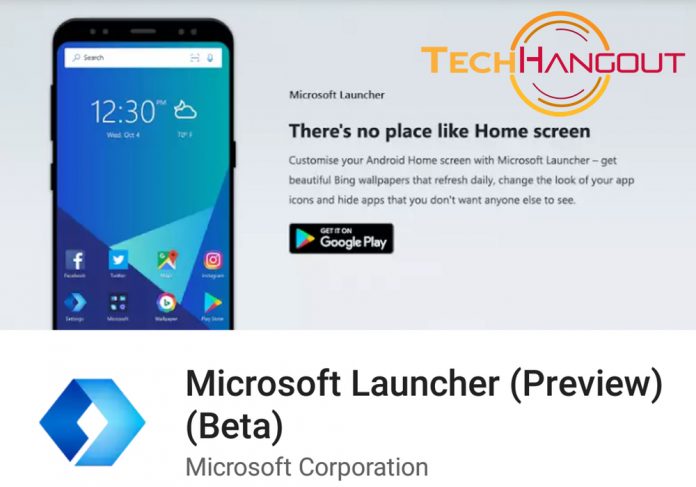สวัสดีครับ หลังจากที่วันก่อน Google ได้ทำการเปิดตัว Google Pixel 2 ไป. ในวันนี้เราจะขอมาพูดถึงทางฝั่ง Microsoft กันบ้างดีกว่าครับ. หลังจากที่หายไปจากตลาด สมาร์ทโฟนเป็นระยะเวลา 2 ปี ดูเหมือนว่าในอีกไม่นานนี้ microsoft จะกลับมาเดินเกมส์ในฝั่งของ Android แบบเต็มตัวกันสักที. ซึ่งความพร้อมของ microsoft ในตอนนี้ก็ถือว่าพร้อมมากแล้วในระดับนึง เนื่องจากบริการต่างๆของ microsoft ตอนนี้แฝงตัวอยู่ใน Android เรียบร้อยแล้วนั่นเอง.
เอาล่ะครับ วันนี้ผม iTechHamgOut จะมาขอนำเสนอ Launcher ใหม่จากทาง Microsoft ที่มีชื่อว่า Microsoft Launcher (ตอนนี้ยังคงเป็น beta อยู่นะครับ.)

โดยทาง microsoft ได้สร้าง Launcher ใหม่ ที่นำแนวทางการใช้งานเดิมมาจาก Arrow Launcher นั่นเอง!!! ซึ่งการทำงานของ Microsoft Launcher นั้นจะเน้นไปที่การทำงานทุกอย่าง ครบ จบ ผ่านตัว Launcher ได้เลย เดี๋ยวเรามาดูกันว่าหน้าตาการเข้าใช้งานและการใช้งานในแต่ละส่วนเป็นยังไงกัน.
ตั้งก่อน ค่อยใช้

เริ่มแรกกลับการเปิดใช้งาน Microsoft Launcher นั้นจะพบว่า เขาจะให้เราตั้งค่าเหมือน สีทีมใน Windows 10 Mobile เป้ะ และก้มาล็อคอินบริการของ Microsoft. ครั้งแรกที่กดแต่ละหน้านั้นทำให้ผมคิดว่า นี่แหละทางเดินที่ Microsoft เดินมาถูกทางแล้ว จัดหน้าต่างๆน่าใช้กว่า Windows 10 mobile เยอะเลย. (นี่แค่ Log in เข้าใช้งานนะ.)
User Interface (หน้าหลัก ยิ่งใช้ ยิ่งสะดวก.)

มาถึงกันที่หน้าตา Launcher ของทาง Microsoft เปิดมาจะมีการทักทายก่อน และแนะนำการใช้งานต่างๆ เช่นการเลื่อนจากขวาไปซ้ายจะเป็นการเปิดหน้า Feed ที่เป็นศูนย์รวมการใช้งานต่างๆมากมายที่ทำให้การใช้งานถนัดมากขึ้น และ App Drawer ที่เราสามารถใช้การ สไลด์หน้าจอขึ้นมาเพื่อเปิดการใช้งานได้อีกเช่นกัน. และสำหรับแถบด้านบนจอนั้นก็จะมี Search barจากทาง Microsoft ที่เราสมารถเลือก Engine ที่เราจะนำมาใช้ได้ ไม่จำเป็นต้องเป็น Bing อย่างเดียวเหมือนสมัย Windows 10 Mobile อีกแล้ว.
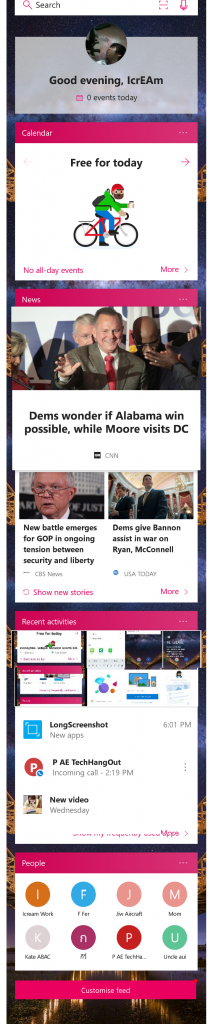
ซึ่งสำหรับหน้าฟีตนี้นั้น เรายังสามารถตั้งค่าการใช้หน้าฟีตได้อีกว่าอยากต้องการให้แสดงในส่วนไหนบ้าง ไม่ว่าจะเป็น
- ตารานัดหมาย ที่สามารถจัดการทุกอย่างได้ผ่านหน้าฟีตได้โดยที่ไม่ต้องเข้าแอพไหนแยกอีกต่อไป
- ข่าวสาร ซึ่งตอนนี้ยังไม่รองรับภาษาไทย คาดว่าเร็วๆนี้อาจมีการรองรับในประเทศไทยครับ
- กิจกรรมต่างๆ ซึ่งรวมกิจกรรมต่างๆที่เราได้ทำมาก่อนหน้านี้ รวมถึงการแจ้งเตือนต่างๆจะมาอยู่ที่ตรงนี้เช่นกัน
- Note สามารถบันทึกได้ผ่านทาง Feed นี้อีกเช่นกัน ซึ่งสะดวกต่อการดูและประหยัดเนื้อที่มากกว่าการใช้งาน Widget พอสมควร
- To do หรือก็คือ Task ต่างๆที่เอาไว้บันทึกว่า เราต้องทำอะไรบ้าง หาอะไรบ้าง และอะไรที่เราทำเสร็จแล้ว
- Document ศูนย์รวมไฟล์เอกสารภายในเครื่องและใน คลาวน์ของเรา ซึ่งสะดวกต่อการใช้ทำงานและ การเข้าถึงมากกว่าเปิดทีละแอพเพื่อทำงาน.

หน้าตาในส่วนต่างๆของ launcher นั้นยังคงความเป็น Arrow Launcher ไว้เกือบจะหมดทุกอย่าง แต่เพิ่มการทำงานที่ใช้งานได้ง่ายขึ้นเหมือนกับ Launcher ทั่วไปในทางฝั่งของ OEM ทั่วไปและแถบ Slide Dock ที่เราสามารถนำแอพที่ใช้บ่อยมาวางไว้เพื่อเปิดการใช้ได้อย่างสะดวกมากขึ้น รวมถึง Control Center ต่างๆที่เราไม่ต้องเอื้อมมือไปด้านบนเพื่อเลื่อนหน้าต่างมาเปิด ปิด ฟังก์ชั่นต่างๆได้อีกเช่นกัน.

Setting เป็นหน้าต่างการตั้งค่าที่ให้ความรู้สึกว่าเรากำลังใช้ Windows 10 อยู่เลยก็ว่าได้ และที่สำคัญการปรับแต่งๆแบบ Android นั้นก็มีมาให้ครบ ไม่ว่าจะเป็นการปรับธีมของ Launcher และไอคอนที่เราสามารถดาวน์โหลดจาก Play Store นั้นก็ยังสามารถนำมาเป็นธีมได้อีกเช่นกัน รวมถึงการตั้งค่า Search Engine นั้นก็มีให้เลือกบริการมากมายที่มีอยู่บนโลกนี้แทบครบครันเลยก็ว่าได้.

ก็จบกันไปกับ Microsoft Launcher ต่อมาเราจะมาต่อกันที่แอพบริการของทาง Microsoft กันต่อ…… ต่อมาจะขอว่าด้วยเรื่องของ Ai ที่ทาง Microsoft เป็นผู้พัฒนาและใช้ชื่อนี้มาจากเกมดังของทางค่ายใน Halo นั่นเอง Ai ตัวนี้มีชื่อว่า Cortana
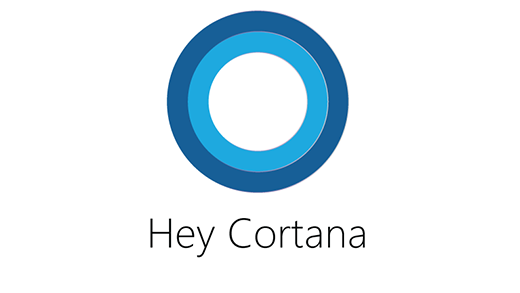
Cortana หรือก็คือ Search Engine และผู้ช่วยส่วนตัวในระบบปฏิบัติการ Windows 10 นั่นเองซึ่งการใช้งานของ Cortana นั้นมีการหาข้อมูลที่เรียกได้ว่า ละเอียดพอสมควรถ้าเทียบกับเหล่า Search Engine ในทุกวันนี้ในคอมพิวเตอร์ส่วนบุคคล แต่ถ้ามันมาอยู่ในมือถือ Android ละ จะสามารถทำอะไรได้บ้าง เรามาดูกัน.

การใช้งาน Cortana นั้นต้องใช้ผ่านบริการของ microsoft เท่านั้นถึงจะสามารถใช้งานได้นะครับ และที่สำคัญที่สุดคือ
“Cortana นั้นสามารถทำงานร่วมกับ Computuer ที่ท่านใช้อยู่ได้เต็มสูบ ไม่ว่าจะเป็นการแจ้งเตือนหรือรับสายโทรศัพท์หรือกิจกรรมต่างๆนั้นจะโอนไปที่คอมพิวเตอร์ที่ใช้งาน Account เดียวกันได้เลย. นี่ก็ถือเป็นอีกส่วนที่ตอบโจทย์ของ Android ได้สักที ว่าการเชื่อมต่อกับคอมพิวเตอร์ที่สมบูรณ์นั้นมีอยู่จริง”
ไม่ได้มีแค่ iOS อีกต่อไปแล้ว ที่สามารถเชื่อมต่อกับคอมพิวเตอร์ส่วนบุคคลได้อย่างลงตัวเพราะ ต่อไป Android นั้นก็สามารถใช้งานได้อย่างลงตัวอีกเช่นกัน (Windows 10 แท้เท่านั้น.)

การทำงานของ Cortana นั้นก็เหมือนกับการใช้งาน Siri / Google Assistant / Amazon Alexa เช่นกัน. แต่ที่ดีกว่าทั้งคือการตั้งค่าในการใช้งานว่าเราต้องการใช้ในรูปแบบไหนได้บ้าง ซึ่งสามารถตั้งได้ทั้งหมด 4 แบบ 4 สไตล์ของแต่ละสมาร์ทโฟน.
- สไลด์หน้าจอจากด้านซ้าย ซึ่งเหมาะสำหรับสมาร์ทโฟนที่มีขอบจอโค้ง และสะดวกต่อการเปิดใช้งาน แถมยังเป็นการรวมตารางนัดหมายหรือหลายอย่างที่เราได้จดบันทุกไว้อีกด้วย
- กดปุ่ม Home ค้างไว้ ซึ่งวิธีนีhคือการเปลี่ยน Assist input จากเดิมที่ต้องเปิดออกมาเป็น Google Assistant เราก็เปลี่ยนมาใช้เป็น Cortana ซึ่งการทำงานทางผมชอบของ Cortana มากกว่า Google เยอะเลย.
- บีบเครื่องเพื่อเรียกการทำงานของ Cortana วิธีนี้ตอนนี้สามารถใช้งานได้เฉพาะ HTC U11 Series / Google Pixel 2 Series
- ตั้งคีย์ลัดบนปุ่ม ซึ่งเป็นวิธีการใช้งานเฉพาะของสมาร์ทโฟนที่มีปุ่มลัดอย่าง Blackberry ซึ่งทางแอดมินได้ลองใช้งานกับ KeyOne ผลสรุปออกมาคือเวิร์คมาก.
ซึ่งในแต่ละวิธีการทำงานของ Cortana ในการเรียกใช้งานนั้น ดูเหมือนว่าทาง Microsoft อาจมีการทำสำรวจออกมาแล้วว่า รูปแบบการใช้แบบไหนเหมาะกับสมาร์ทโฟนในรูปแบบนั้นๆมากที่สุด จึงทำให้ตัวแอพ Cortana นั้นสามารถใช้งานและเข้าถึงสมาร์ทโฟนได้แทบจะทุกรูปแบบของการใช้งาน.
ก็ขอจบกับการรีวิวแอพ Microsoft Launcher และ Cortana ในวันนี้ด้วยครับ และเร็วๆนี้ทางผม iTechHangOut จะขอเสนอ Microsoft Edge Mobile ที่จะทำให้การใช้งานอินเตอร์เน็ตบนมือถือของคุณนั้นง่ายและรวดเร็วมากขึ้น.
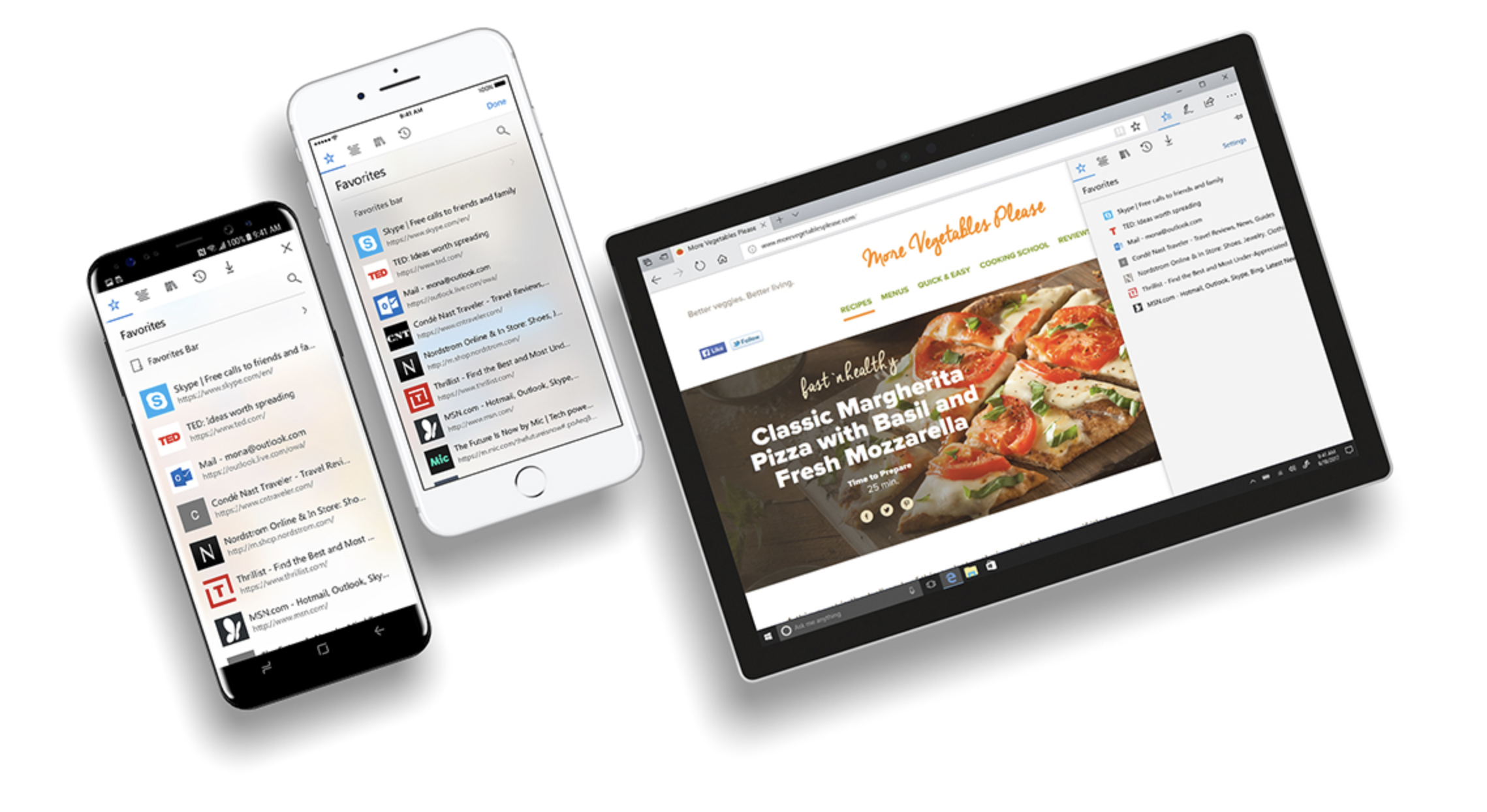
Written icrEAm